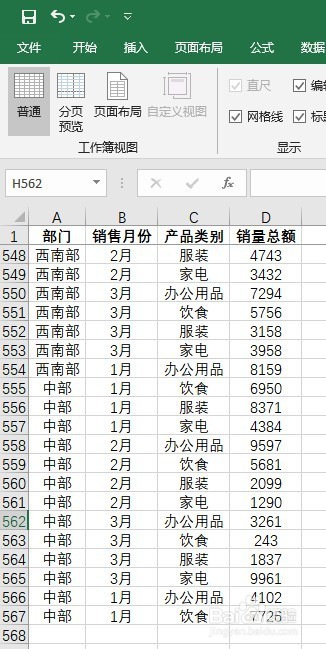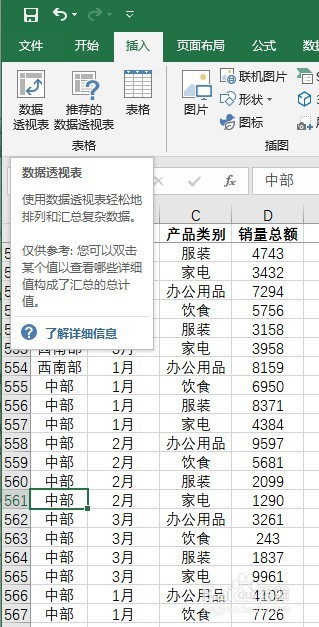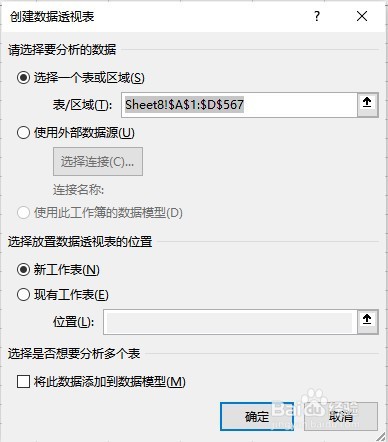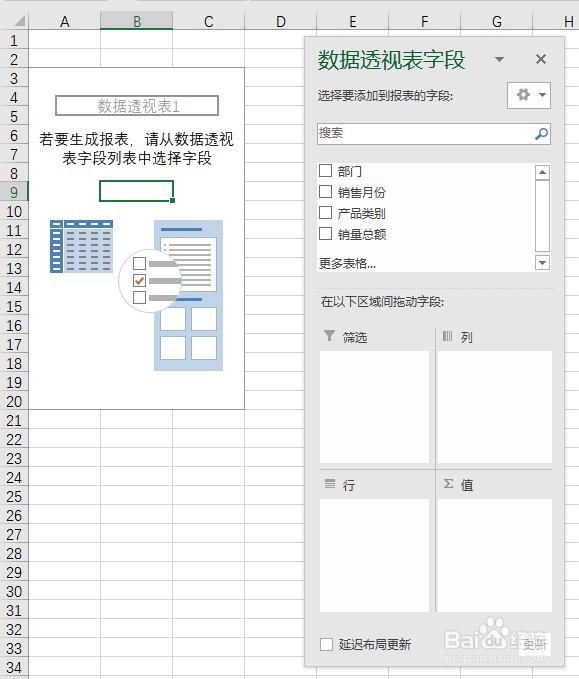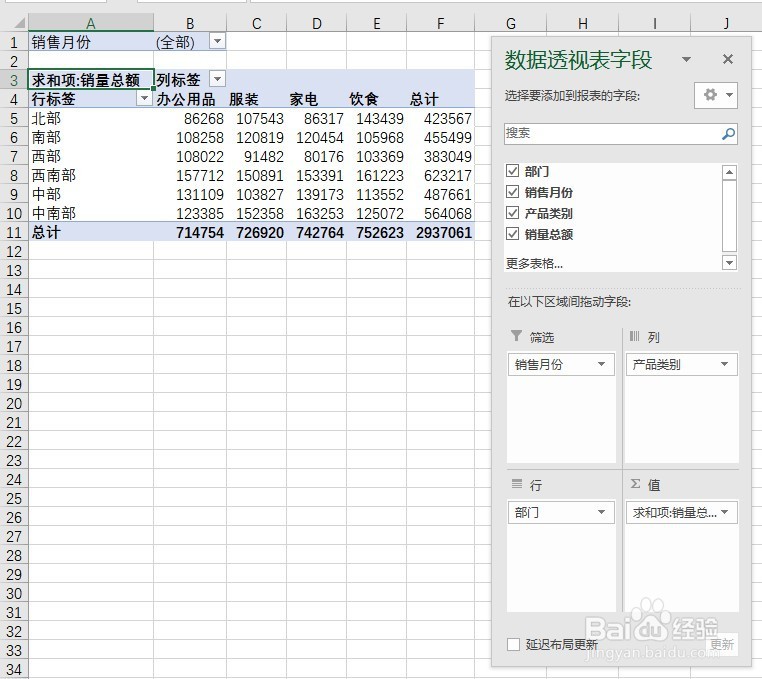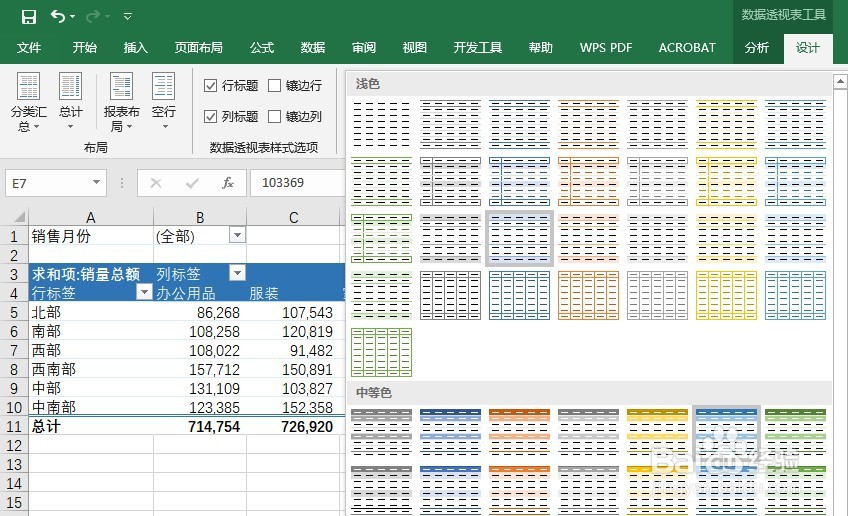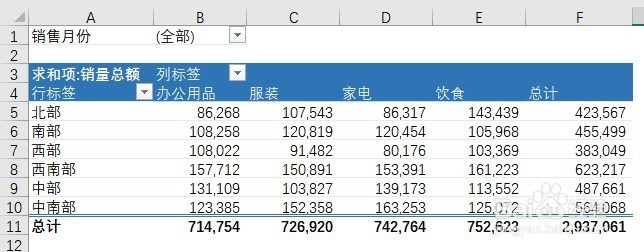1、数据透视表是用来处理基础数据的,因此,在创建数据透视表之前需要查看对应的基础数据表。
2、选择基础数据表中的任意一个单元格,然后点击“插入”选项卡中的“数据透视表”图标。
3、在打开的“创建数据透视表”对话框中选择数据透视表的数据源和位置。在本例中,保持这些参数的默认设置即可。
4、单击“确认”按钮,查看Excel创建的空白透视表。
5、在“数据透视表字段列表”对话框中,选择对应的数据字段,将其添加到对应的数据区域中。
6、选中完成的数据透视表,然后在“数据透视表”选项卡中选择“设计”->“数据透视表样式”选项,选择其中合适的样式。
7、修改了数据透视表的样式后,数据透视表如图所示。得到了所有的汇总信息,无需任何公式或是复杂的操作,效率提高了很多。